रजिस्ट्री जीवन - निःशुल्क आवेदन(निर्माता से लोकप्रिय वाद्ययंत्ररेग ऑर्गनाइज़र), जो आपको अपने सिस्टम को स्वचालित रूप से साफ़ करने की अनुमति देता है विंडोज़ रजिस्ट्रीऔर इसे अनुकूलित करें।
उपयोगिता रजिस्ट्री में त्रुटियों को ठीक करने में मदद करेगी, साथ ही प्रदर्शन और स्थिरता में सुधार के लिए इसे अनुकूलित करेगी। विंडोज़ सिस्टम. रजिस्ट्री लाइफ आपके सिस्टम की रजिस्ट्री को बनाए रखने के लिए उपयोग में आसान समाधान है।
सिस्टम रजिस्ट्री महत्वपूर्ण घटकों में से एक है ऑपरेटिंग सिस्टमखिड़कियाँ। सिस्टम की स्थिरता रजिस्ट्री की स्थिति पर निर्भर करती है, और जिन प्रोग्रामों के साथ आप लगातार अपने कंप्यूटर पर काम करते हैं उनके निष्पादन की गति उसमें मौजूद डेटा की मात्रा पर निर्भर करती है।
एक नये कंप्यूटर के साथ हमेशा काम होता है अधिकतम प्रदर्शन. हालाँकि, सभी ने देखा कि सिस्टम का प्रदर्शन धीरे-धीरे कम हो रहा है। रजिस्ट्री लाइफ उपयोगिता आपके कंप्यूटर की गति में मंदी के दो मुख्य कारणों को प्रभावित करते हुए इस प्रभाव को कम कर सकती है। इसका एक कारण रजिस्ट्री में त्रुटियों और अप्रयुक्त डेटा (कचरा) का दिखना है। दूसरा कारण उन फ़ाइलों में अप्रयुक्त स्थान के कारण विखंडन और सिस्टम रजिस्ट्री के आकार में वृद्धि है जहां इसे रिकॉर्ड किया गया है।
रजिस्ट्री जीवन की मुख्य विशेषताएं
रजिस्ट्री में त्रुटियों को ठीक करना।त्रुटियों की पहचान करने और रजिस्ट्री में अनावश्यक डेटा को साफ करने के लिए, रजिस्ट्री लाइफ एक सुविधाजनक और उपयोग में आसान रजिस्ट्री चेकर टूल प्रदान करता है। इसका उपयोग करके, आप 10 से अधिक विभिन्न श्रेणियों की समस्याओं के लिए सिस्टम रजिस्ट्री की जांच कर सकते हैं। साथ ही, प्रोग्राम रजिस्ट्री से अनावश्यक डेटा हटा देगा।
रजिस्ट्री अनुकूलन
रजिस्ट्री लाइफ में रजिस्ट्री ऑप्टिमाइज़र टूल रजिस्ट्री को डीफ़्रेग्मेंट और संपीड़ित करता है। उपयोगिता विंडोज़ सिस्टम रजिस्ट्री को त्वरित और प्रभावी ढंग से अनुकूलित करती है, अनुकूलन प्रक्रिया के परिणाम को दृश्य रूप से प्रस्तुत करती है।
ऑटोरन प्रोग्राम
ऑटोरन ऑप्टिमाइज़ेशन टूल आपको समय की एक मनमानी अवधि निर्दिष्ट करके सिस्टम बूट पर शुरू होने वाले अधिकांश प्रोग्रामों के लॉन्च में देरी करने की अनुमति देता है जिसके बाद एप्लिकेशन लॉन्च किया जाएगा। सिस्टम बूट के तुरंत बाद जिन प्रोग्रामों की आवश्यकता नहीं है उन्हें स्थगित करने से आप विंडोज़ को कार्यशील स्थिति में लाने में तेजी ला सकते हैं, यानी। जब ऑपरेटिंग सिस्टम और थर्ड-पार्टी सॉफ्टवेयर का यूजर इंटरफेस बिना देरी के काम करना शुरू कर देता है।
वास्तव में, कंप्यूटर का प्रदर्शन अन्य कारकों पर निर्भर करता है, मुख्य रूप से वॉल्यूम पर रैंडम एक्सेस मेमोरी, साथ ही इसके वितरण की दक्षता पर भी। यदि रजिस्ट्री क्लीनर किसी प्रकार के प्रदर्शन को बढ़ावा देता है, तो यह इतना छोटा है कि इसे नग्न आंखों से नोटिस करना लगभग असंभव है। फिर आपको सिस्टम रजिस्ट्री को साफ़ करने की आवश्यकता क्यों है?
सब कुछ बहुत सरल है. नई प्रविष्टियाँ स्थापित करते समय पुरानी प्रविष्टियाँ त्रुटियाँ उत्पन्न कर सकती हैं सॉफ़्टवेयर. सिस्टम रजिस्ट्री को बनाए रखने के लिए प्रोग्राम चुनना एक कठिन कार्य हो सकता है।
क्लीनर दक्षता, कार्यक्षमता और सुरक्षा के स्तर में एक दूसरे से भिन्न होते हैं।
इस पोस्ट में मैं आपका ध्यान 10 सबसे लोकप्रिय पर लाना चाहूंगा सॉफ्टवेयर उत्पादविंडोज़ सिस्टम रजिस्ट्री को साफ़ करने के लिए।
CCleaner
सबसे सरल और सुरक्षित क्लीनर सुप्रसिद्ध प्रोग्राम है। यह निःशुल्क एप्लिकेशन मुख्य रूप से एक क्लीनर के रूप में तैनात है हार्ड ड्राइव्ज़.CCleaner अस्थायी फ़ाइलें, कार्य इतिहास, टूटे हुए शॉर्टकट हटाता है और ब्राउज़र कैश साफ़ करता है। CCleaner में रजिस्ट्री सफाई सुविधा वैकल्पिक है। इसे गहरा नहीं कहा जा सकता, लेकिन आप निश्चिंत हो सकते हैं कि सफाई प्रक्रिया के दौरान कुछ नहीं होगा। अतिश्योक्तिपूर्ण कार्यक्रमनहीं हटाऊंगा.
आज हम टॉप 5 पर नजर डालेंगे सर्वोत्तम कार्यक्रमविंडोज 7 और 10 पर रजिस्ट्री को साफ करने के लिए। देखें कि कौन सा आपके लिए सबसे उपयुक्त है (पसंद आया) और आगे बढ़ें और इसका उपयोग करें;)
रजिस्ट्री को मैन्युअल रूप से साफ़ करना एक ऐसा ऑपरेशन है जिसके लिए विंडोज़ के संचालन में बहुत सावधानी और दक्षता की आवश्यकता होती है। इसलिए, अनुभवी उपयोगकर्ताओं को भी इसका उपयोग करने की सलाह दी जाती है विशेष कार्यक्रमअनावश्यक प्रविष्टियाँ हटाने के लिए.
लेकिन रजिस्ट्री सफाई उपयोगिताओं के लिए इंटरनेट पर खोज करते समय, आपको निरर्थक और यहां तक कि खतरनाक एप्लिकेशन भी मिल सकते हैं। नीचे आपको 5 प्रोग्राम मिलेंगे जो रजिस्ट्री को साफ करते हैं और आपके कंप्यूटर को नुकसान नहीं पहुंचाते हैं। प्रस्तुत कार्यक्रम सभी मौजूदा पर काम करते हैं विंडोज़ संस्करण, "सात" से "दस" तक।
उपयोगिता बुद्धिमान रजिस्ट्रीक्लीनर अन्य कार्यों से विचलित हुए बिना, केवल रजिस्ट्री की सफाई और अनुकूलन से संबंधित है। तीन स्कैनिंग और सफाई मोड प्रदान करता है।
स्कैन करने के बाद, त्रुटियों की संख्या और प्रकार बताने वाली एक रिपोर्ट सामने आती है। आप "ठीक करें" बटन पर क्लिक करके उन्हें ठीक कर सकते हैं।
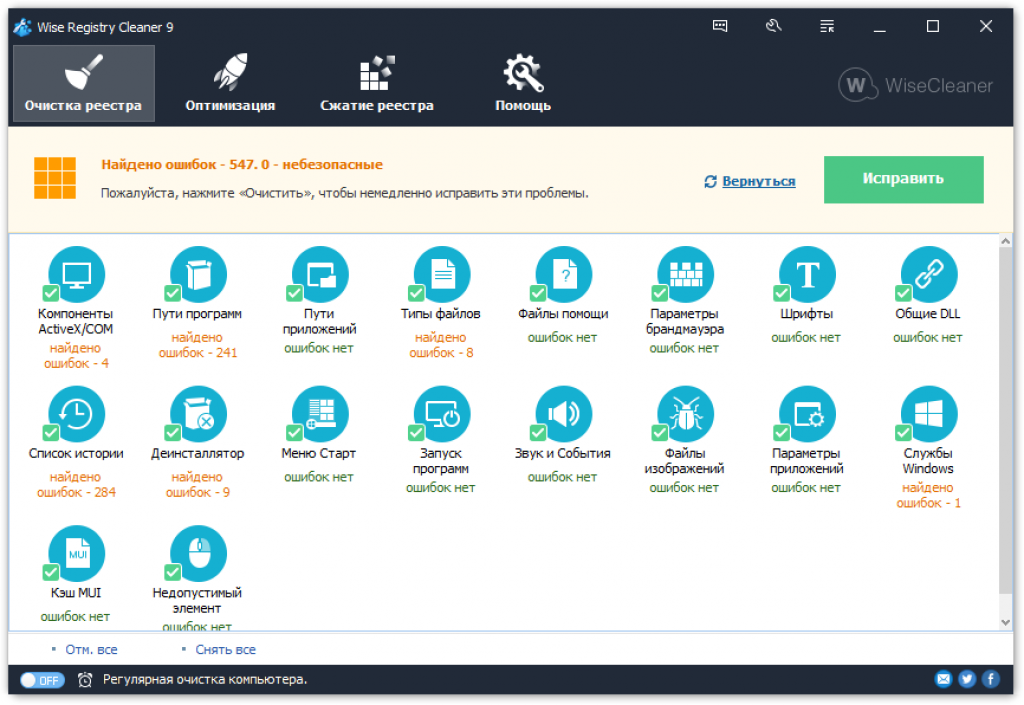
रजिस्ट्री को साफ करने के अलावा, प्रोग्राम इसे डीफ़्रैग्मेन्ट करने की पेशकश करता है। इस प्रक्रिया की उपयुक्तता संदिग्ध है, क्योंकि कभी-कभी रजिस्ट्री को संपीड़ित करने के बाद सिस्टम के संचालन में समस्याएँ उत्पन्न होती हैं। इसलिए, बेहतर होगा कि आप स्वयं को केवल अनावश्यक रिकॉर्ड हटाने तक ही सीमित रखें। सुविधा के लिए, आप नियमित कंप्यूटर सफ़ाई की व्यवस्था कर सकते हैं।
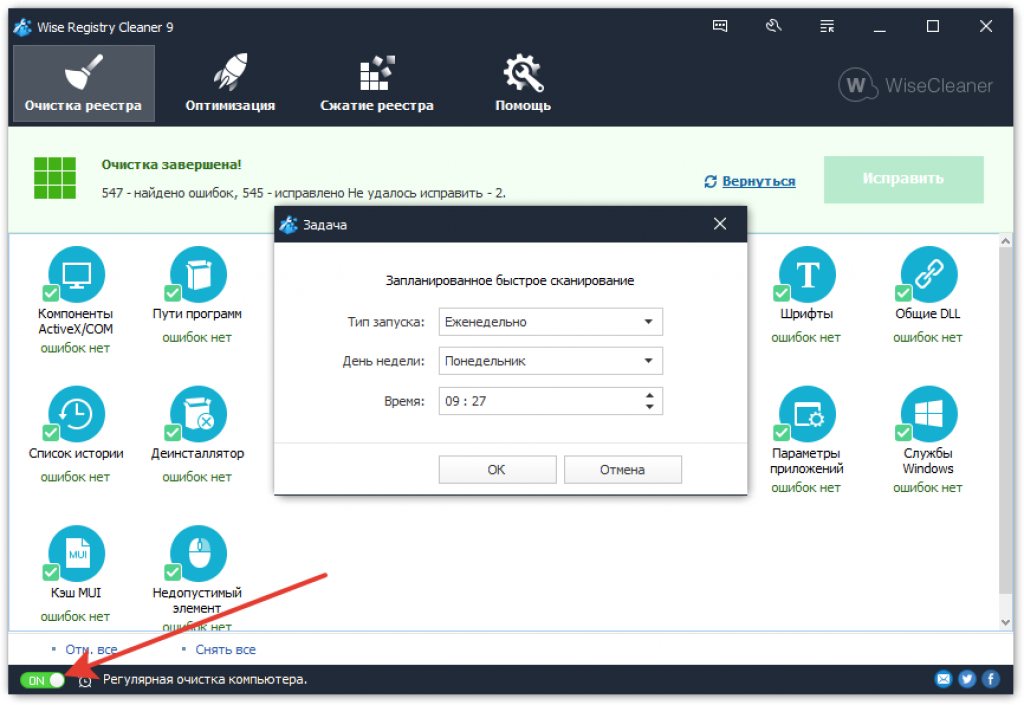
वाइज रजिस्ट्री क्लीनर के साथ, स्पाईहंटर उपयोगिता आपके कंप्यूटर पर स्थापित है। यह उपयोगी कार्यक्रम, जो विज्ञापन अनुप्रयोगों को ढूंढने और हटाने में मदद करता है, लेकिन उपयोगकर्ता के लिए अदृश्य इंस्टॉलेशन का उपयोग करने से इसके डेवलपर्स को कोई श्रेय नहीं मिलता है।
ऑसलॉजिक्स रजिस्ट्री क्लीनर
Auslogics रजिस्ट्री क्लीनर उपयोगिता का एक सरल इंटरफ़ेस है। लॉन्च होने पर, एक डायग्नोस्टिक पेज तुरंत दिखाई देता है जिस पर आप स्कैनिंग पैरामीटर निर्दिष्ट कर सकते हैं। रजिस्ट्री विश्लेषण "स्कैन" बटन से शुरू होता है। चेकमार्क पर क्लिक करके, आप "स्कैन और फिक्स" मोड का चयन कर सकते हैं।
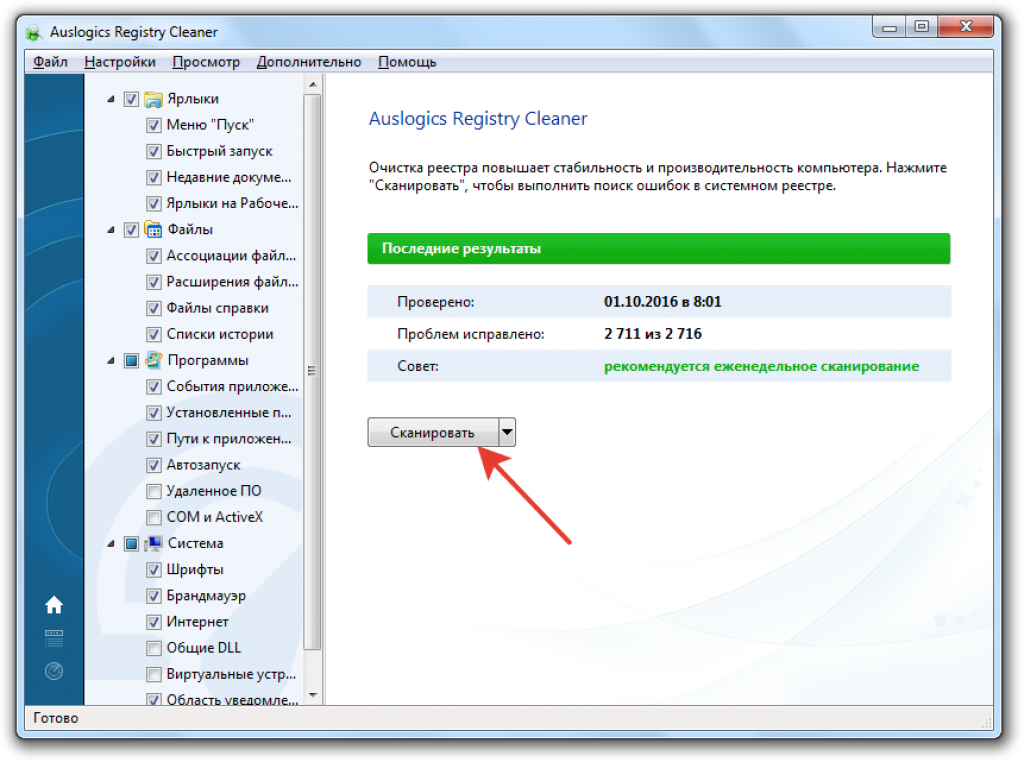
यदि आपने केवल स्कैन चलाया है, तो विश्लेषण पूरा होने पर प्रोग्राम पता लगाई गई त्रुटियों और उनकी गंभीरता को प्रदर्शित करेगा। रजिस्ट्री को साफ़ करने के लिए, ठीक करें पर क्लिक करें।

प्रोग्राम स्वचालित रूप से एक बैकअप संग्रह बनाता है। यदि, रजिस्ट्री को साफ़ करने के बाद, सिस्टम में त्रुटियाँ दिखाई देती हैं, तो आप रेस्क्यू सेंटर (फ़ाइल मेनू) पर जा सकते हैं, निर्माण तिथि के अनुसार नवीनतम संग्रह का चयन करें और पुनर्स्थापना पर क्लिक करें।
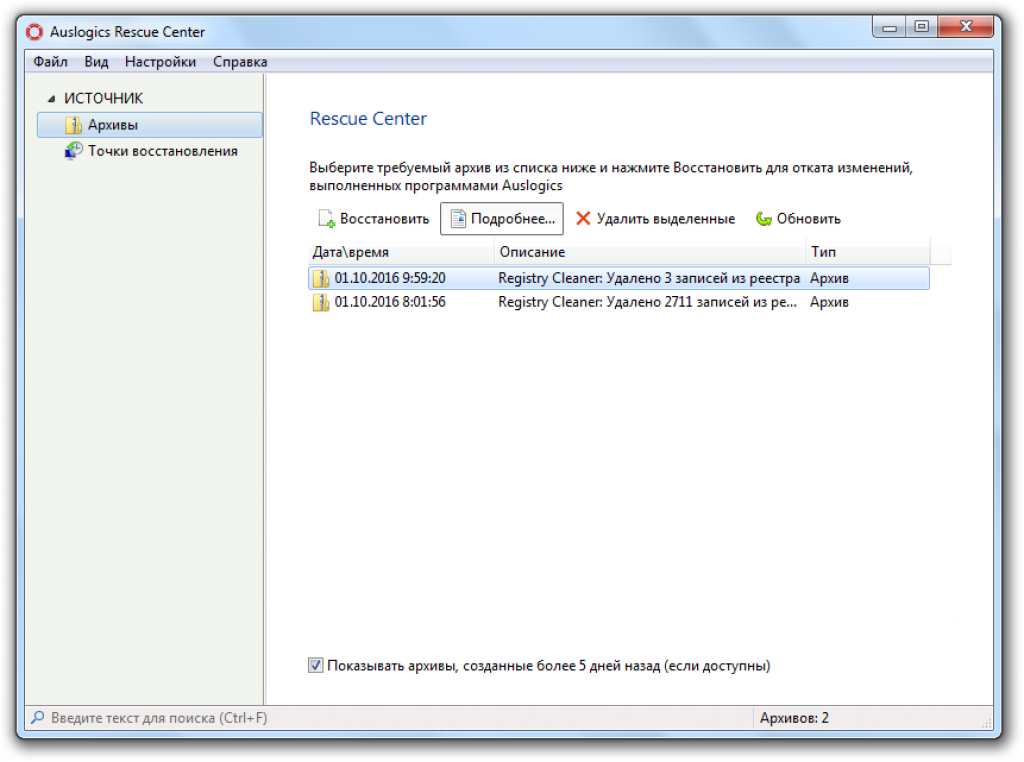
इस कार्यक्रम का एकमात्र दोष एक अन्य उपयोगिता, ऑसलॉजिक्स बूस्टस्पीड का दखल देने वाला विज्ञापन है। सिस्टम को अनुकूलित करने के लिए एक एप्लिकेशन डाउनलोड करने का प्रस्ताव प्रत्येक क्रिया को पूरा करने के बाद पॉप अप होता है।
CCleaner
CCleaner एक सार्वभौमिक सिस्टम अनुकूलन प्रोग्राम है जो अस्थायी फ़ाइलों को हटाने, रजिस्ट्री को साफ करने, प्रोग्रामों को अनइंस्टॉल करने, ऑटोरन को कॉन्फ़िगर करने और अन्य ऑपरेशन करने की पेशकश करता है।
- CCleaner लॉन्च करें. रजिस्ट्री टैब पर जाएं.
- "समस्याओं के लिए स्कैन करें" पर क्लिक करें और स्कैन पूरा होने तक प्रतीक्षा करें।
- पाई गई किसी भी समस्या को ठीक करने के लिए ठीक करें पर क्लिक करें।
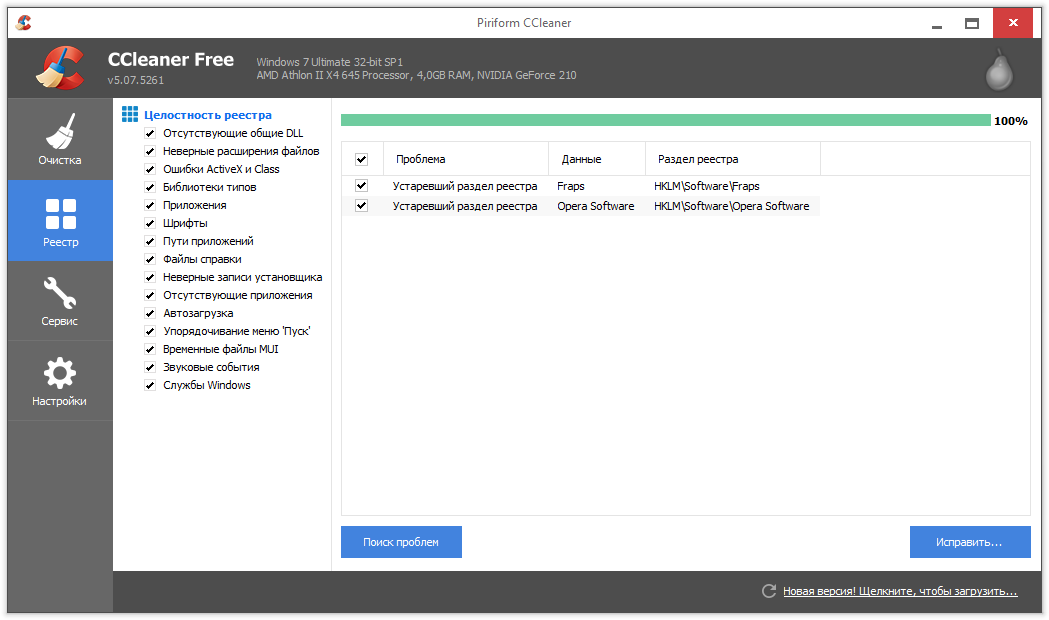
कार्यक्रम निःशुल्क वितरित किया जाता है। परिवर्तन करते समय, CCleaner आपको ऐसा करने के लिए प्रेरित करता है बैकअप प्रति. सबसे पहले, परिवर्तनों को शीघ्रता से वापस लेने में सक्षम होने के लिए इस प्रस्ताव पर सहमत होना बेहतर है खिड़कियाँ काम करती हैंत्रुटियाँ दिखाई देंगी.
स्लिमक्लीनर
CCleaner की तरह SlimCleaner, आपको हटाने की अनुमति देता है अनावश्यक फ़ाइलें, स्टार्टअप को अनुकूलित करें और निश्चित रूप से, रजिस्ट्री में अनावश्यक या गलत प्रविष्टियों को मिटा दें। डिफ़ॉल्ट रूप से, जिन घटकों को स्कैन किया जाएगा वे मुख्य उपयोगिता विंडो में चिह्नित हैं। यदि आप केवल रजिस्ट्री को साफ़ करना चाहते हैं, तो "रजिस्ट्री" टैब पर केवल चेकबॉक्स छोड़कर, सभी चेकबॉक्स को अनचेक करें। स्कैनिंग शुरू करने के लिए, "विश्लेषण करें" पर क्लिक करें।
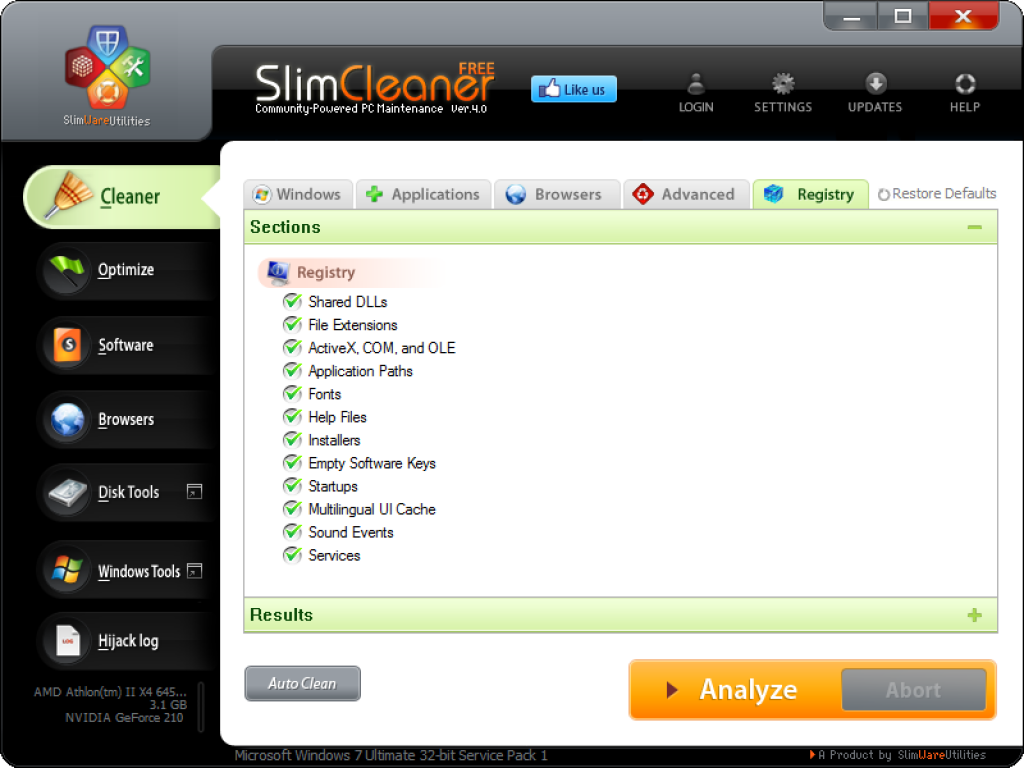
स्कैन पूरा होने के बाद, पाई गई त्रुटियों को ठीक करने और अनावश्यक प्रविष्टियों की रजिस्ट्री को साफ़ करने के लिए "साफ़ करें" पर क्लिक करें।
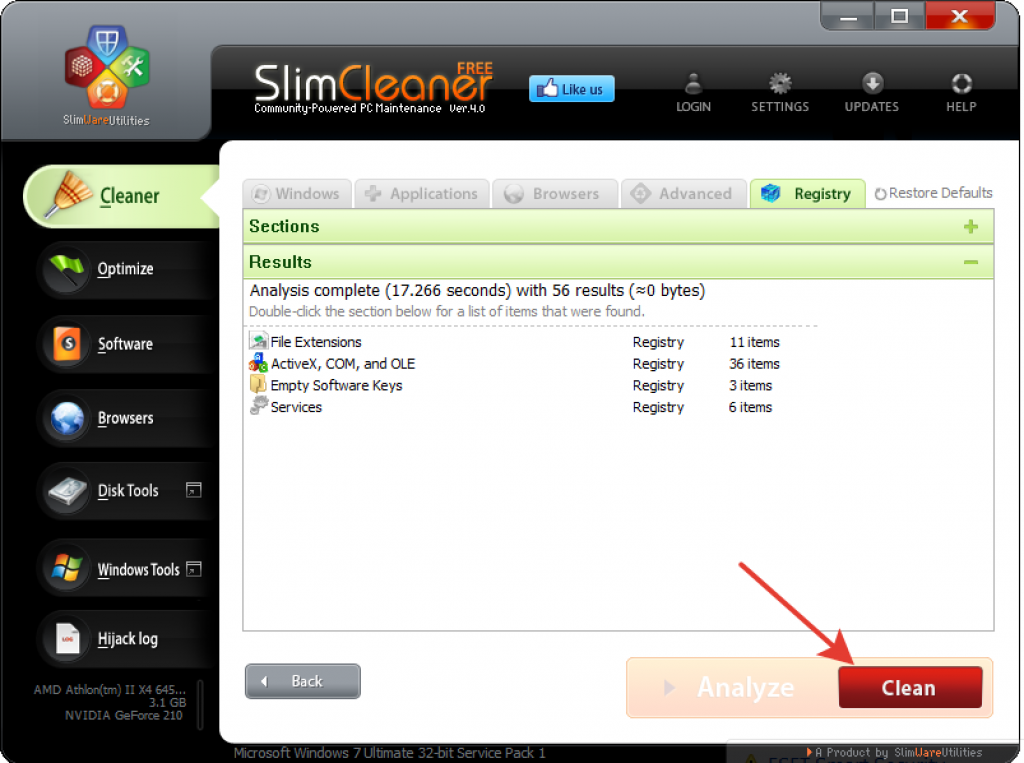
रेग आयोजक
एक शक्तिशाली प्रोग्राम जो रजिस्ट्री को साफ़ और अनुकूलित करने की पेशकश करता है। रेग आयोजकइसमें सभी उपयोगकर्ताओं और विशेषज्ञों के लिए कार्य हैं। हालाँकि, आपको प्रोग्राम का उपयोग करने के लिए भुगतान करना होगा। एक व्यक्तिगत लाइसेंस की कीमत 650 रूबल है। यह ध्यान में रखते हुए कि समान कार्यक्षमता कई लोगों द्वारा पेश की जाती है निःशुल्क उपयोगिताएँ, रेग ऑर्गनाइज़र का मूल्य प्रस्ताव नाटकीय रूप से कम हो गया है।
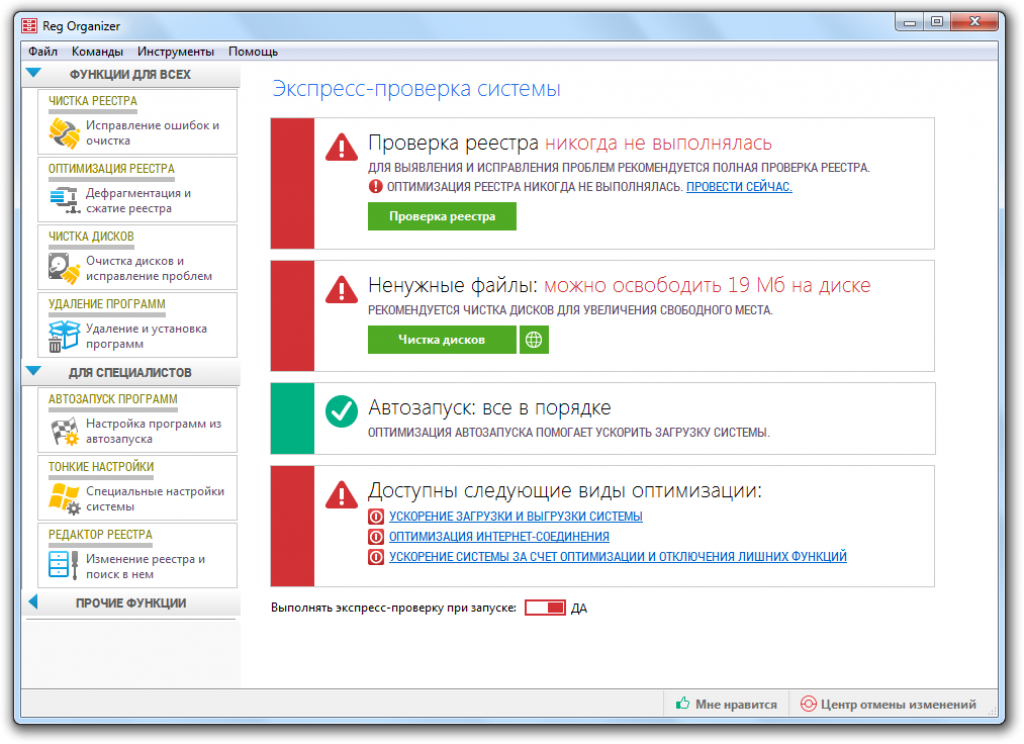
रजिस्ट्री जीवन - निःशुल्क कार्यक्रमविंडोज़ ऑपरेटिंग सिस्टम की रजिस्ट्री को साफ़ और अनुकूलित करने के लिए। रजिस्ट्री लाइफ प्रोग्राम का उपयोग करके, आप रजिस्ट्री को साफ़ कर सकते हैं, त्रुटियों को ठीक कर सकते हैं और रजिस्ट्री को अनुकूलित कर सकते हैं।
में विंडोज़ सिस्टमरजिस्ट्री ऑपरेटिंग सिस्टम का एक महत्वपूर्ण हिस्सा है. सिस्टम और एप्लिकेशन का स्थिर संचालन रजिस्ट्री की स्थिति पर निर्भर करता है, इसलिए ऑपरेटिंग सिस्टम रजिस्ट्री की कार्यशील स्थिति को बनाए रखने का ध्यान रखना आवश्यक है।
रजिस्ट्री को साफ़ और अनुकूलित करने की आवश्यकता के संबंध में दो दृष्टिकोण हैं। कुछ उपयोगकर्ताओं का मानना है कि त्रुटियों को ठीक करने और सिस्टम रजिस्ट्री को अनुकूलित करने के लिए काम करने की कोई आवश्यकता नहीं है, दूसरों का मानना है कि इसकी आवश्यकता है।
उदाहरण के लिए, खाली रजिस्ट्री प्रविष्टियाँ बची हुई हैं दूरस्थ कार्यक्रम, किसी भी चीज़ को प्रभावित न करें, सिस्टम बस उन्हें अनदेखा कर देता है। दूसरी ओर, ऐसे रिकॉर्ड बड़ी संख्या में हो सकते हैं। इसलिए, अनावश्यक, अनावश्यक और गलत प्रविष्टियों को साफ़ करने से सिस्टम द्वारा आवश्यक मापदंडों की खोज में लगने वाला समय कम हो जाएगा।
रजिस्ट्री को अनुकूलित करते समय, रजिस्ट्री द्वारा कब्जा किया गया स्थान भौतिक रूप से कम हो जाएगा। रजिस्ट्री को डीफ़्रेग्मेंट किया जाएगा (रजिस्ट्री के टुकड़े एक जगह एकत्र किए जाएंगे) और संपीड़ित किया जाएगा (पहले से बचे हुए खाली स्थान को रजिस्ट्री से हटा दिया जाएगा) दूरस्थ शाखाएँरजिस्ट्री).
मेरी राय में, विंडोज़ रजिस्ट्री को साफ और अनुकूलित किया जाना चाहिए, लेकिन यह समय-समय पर अनावश्यक कट्टरता के बिना किया जाना चाहिए।
निःशुल्क रजिस्ट्री जीवन कार्यक्रम संचालित करता है स्वचालित सफाईऔर रजिस्ट्री अनुकूलन. ऑटोरन ऑर्गनाइज़र के साथ रजिस्ट्री लाइफ हल्का है निःशुल्क संस्करणरेग ऑर्गनाइज़र प्रोग्राम, जिसमें प्रोग्राम मॉड्यूल के रूप में ये उपकरण शामिल हैं।
रजिस्ट्री जीवन कार्यक्रम की मुख्य विशेषताएं:
- रजिस्ट्री की सफाई
- रजिस्ट्री संपीड़न
- किए गए परिवर्तन पूर्ववत करें
- स्कैन किए गए अनुभाग और अपवाद सेट करना
आप रजिस्ट्री लाइफ प्रोग्राम को प्रसिद्ध रूसी निर्माता केमटेबल सॉफ्टवेयर (कॉन्स्टेंटिन पॉलाकोव) की आधिकारिक वेबसाइट से डाउनलोड कर सकते हैं, जो प्रोग्राम तैयार करता है:,।
एप्लिकेशन लॉन्च करने के बाद, मुख्य रजिस्ट्री लाइफ विंडो खुल जाएगी। रजिस्ट्री लाइफ प्रोग्राम लॉन्च करने के तुरंत बाद, रजिस्ट्री स्थिति की एक स्पष्ट जांच की जाती है।
रजिस्ट्री जीवन सेटिंग्स
विंडो के बाईं ओर प्रोग्राम को प्रबंधित करने के लिए अनुभाग हैं: "मुख्य कार्य" और "उन्नत"। "मुख्य कार्य" अनुभाग से, आप "रजिस्ट्री क्लीनर" और "रजिस्ट्री ऑप्टिमाइज़ेशन" टूल का उपयोग करके रजिस्ट्री की सफाई और अनुकूलन शुरू कर सकते हैं।
कृपया ध्यान दें कि "ऑटोरन प्रोग्राम्स" टूल पर क्लिक करने के बाद, आपके कंप्यूटर पर मुफ्त ऑटोरन ऑर्गनाइज़र प्रोग्राम इंस्टॉल हो जाएगा, जिसके बारे में मैंने पहले ही अपनी वेबसाइट पर लिखा है। आप ऑटोरन ऑर्गनाइज़र को सीधे रजिस्ट्री लाइफ से लॉन्च कर सकते हैं। अगर आपको जरूरत नहीं है यह कार्यक्रमअपने कंप्यूटर पर, "प्रोग्राम प्रारंभ करें" पर क्लिक न करें।
रजिस्ट्री जीवन कार्यक्रम की मुख्य विंडो का मध्य भाग रजिस्ट्री अनुकूलन के लिए टूल द्वारा कब्जा कर लिया गया है: "रजिस्ट्री क्लीनर" और "रजिस्ट्री अनुकूलन"।
"उन्नत" अनुभाग में "पूर्ववत परिवर्तन केंद्र" और "सेटिंग्स" है।
यदि सिस्टम को साफ़ करने के बाद समस्याएँ आती हैं, तो पूर्ववत परिवर्तन केंद्र उपकरण का उपयोग करके, आप रजिस्ट्री से हटाए गए डेटा को पुनर्स्थापित कर सकते हैं।
"परिवर्तन पूर्ववत करें केंद्र" विंडो में, वांछित तिथि के लिए सहेजी गई प्रतिलिपि का चयन करें, और फिर "परिवर्तन पूर्ववत करें" बटन पर क्लिक करें। यहां आप परिवर्तनों के बारे में जानकारी प्राप्त कर सकते हैं, या प्रोग्राम से आइटम हटा सकते हैं।
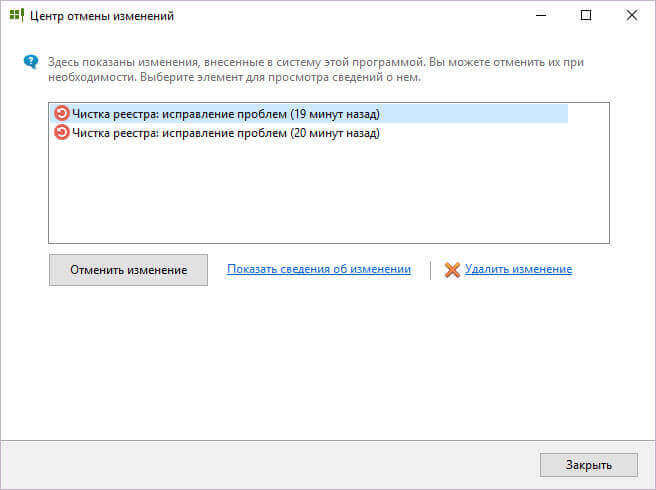
प्रोग्राम सेटिंग्स में, आप स्कैन किए जाने वाले अनुभागों को बदल सकते हैं और डिफ़ॉल्ट अपवादों को बदल सकते हैं।
रजिस्ट्री लाइफ प्रोग्राम में, रजिस्ट्री की सफाई और अनुकूलन दो टूल का उपयोग करके किया जाता है: "रजिस्ट्री क्लीनर" और "रजिस्ट्री ऑप्टिमाइज़ेशन"।
रजिस्ट्री जीवन में रजिस्ट्री की सफाई
स्कैन पूरा करने के बाद, विंडोज़ रजिस्ट्री को साफ़ करने के लिए आगे बढ़ें। ऐसा करने के लिए, रजिस्ट्री लाइफ की मुख्य विंडो में, "रजिस्ट्री जांचें" बटन पर क्लिक करें।
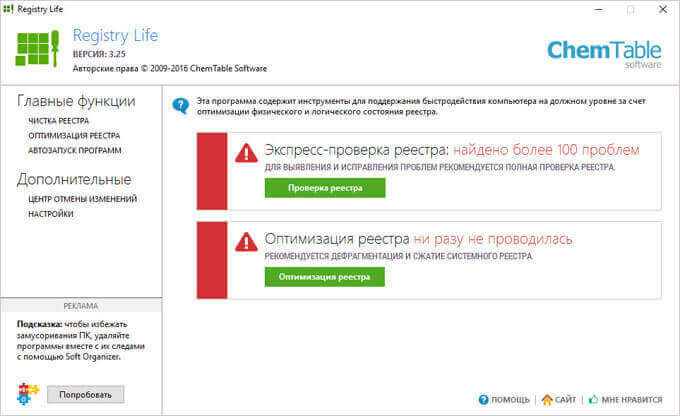
"रजिस्ट्री क्लीनर" विंडो में, आप देखेंगे कि त्रुटियों की जाँच और सुधार की प्रक्रिया तीन चरणों (चरणों) में होती है। पहले चरण में, "रजिस्ट्री की जाँच करें," ऑपरेटिंग सिस्टम रजिस्ट्री का विश्लेषण किया जाता है।
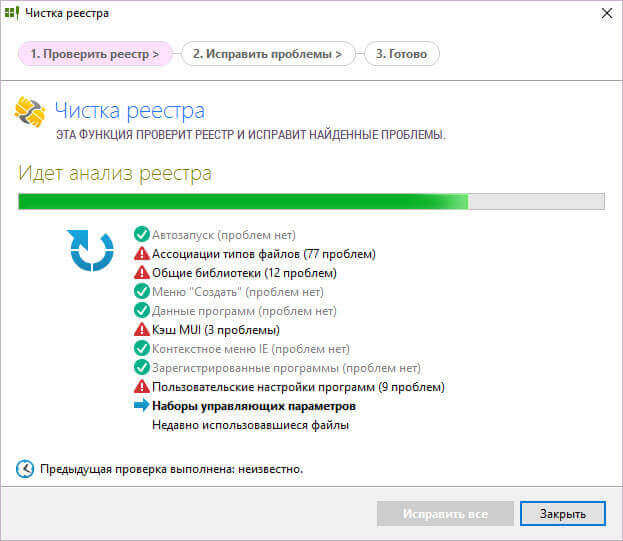
दूसरा चरण, समस्याएँ ठीक करें, पाई गई समस्याओं के बारे में जानकारी प्रदर्शित करता है।
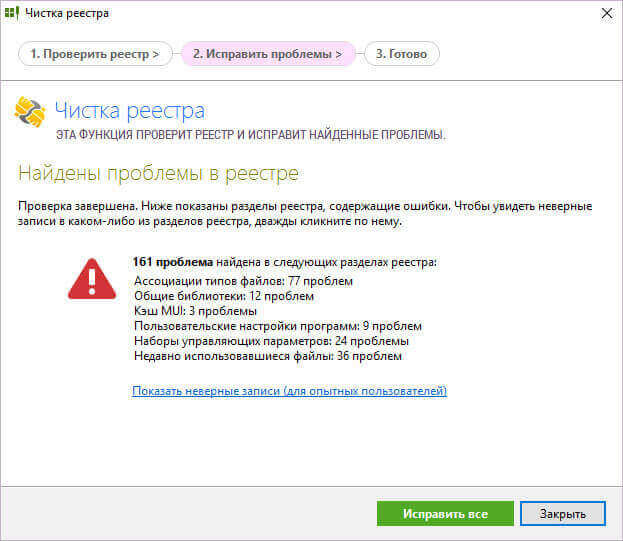
अनुभवी उपयोगकर्ता इस विंडो में लिंक पर क्लिक करके रजिस्ट्री में सुधार करने से पहले गलत प्रविष्टियाँ देख सकते हैं। यहां आप पाई गई सभी समस्याओं को एक साथ देख सकते हैं, या समस्याओं को अनुभागों में समूहित कर सकते हैं।
यदि आवश्यक हो, तो आप मैन्युअल रूप से अनचेक कर सकते हैं कुछ रिकार्डइन सेटिंग्स को न हटाने के लिए रजिस्ट्री।
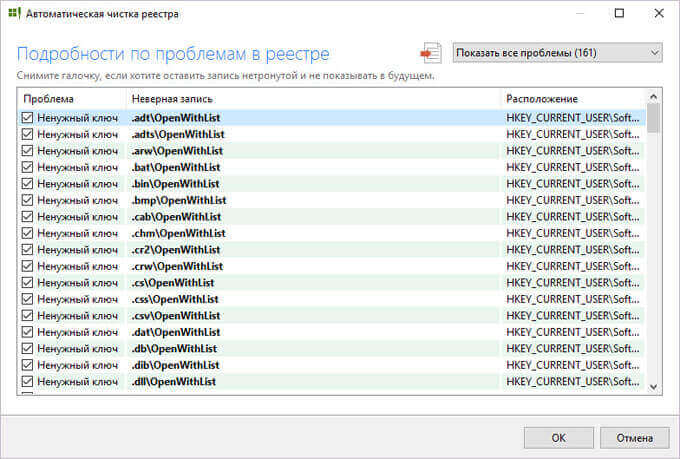
"समस्याएँ ठीक करें" टैब में, "सभी ठीक करें" बटन पर क्लिक करें।
तीसरे चरण "समाप्त" में, प्रोग्राम रिपोर्ट करता है कि उसने रजिस्ट्री में समस्याओं को सफलतापूर्वक ठीक कर लिया है।
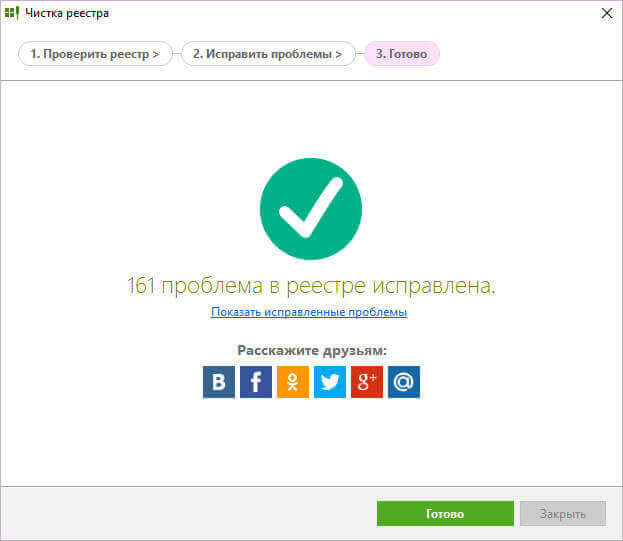
रजिस्ट्री जीवन में रजिस्ट्री अनुकूलन
मुख्य रजिस्ट्री लाइफ विंडो में, "रजिस्ट्री ऑप्टिमाइज़ेशन" बटन पर क्लिक करें, "रजिस्ट्री ऑप्टिमाइज़ेशन" विंडो में, "रजिस्ट्री ऑप्टिमाइज़ेशन चलाएँ" पर क्लिक करें। रजिस्ट्री लाइफ आपके सिस्टम रजिस्ट्री का विश्लेषण करेगी और फिर उसे अनुकूलित करेगी।
अनुकूलन से पहले आपको सब कुछ अक्षम करना होगा चल रहे कार्यक्रमऔर एंटीवायरस को अक्षम करें।

एक बार अनुकूलन प्रक्रिया पूरी हो जाने पर, आपको अपना कंप्यूटर पुनरारंभ करना होगा।
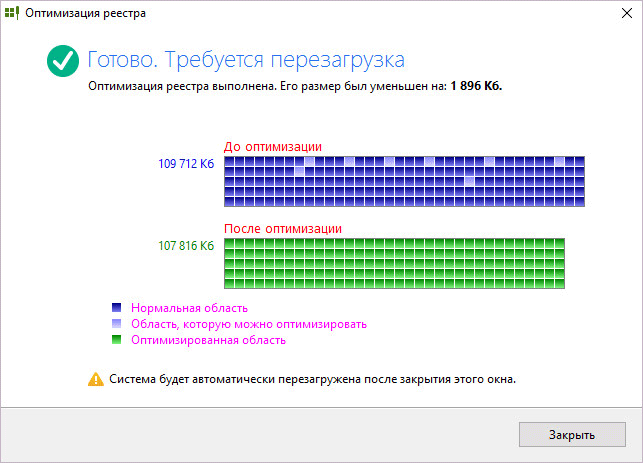
रजिस्ट्री लाइफ में रजिस्ट्री की सफाई और अनुकूलन के बाद, प्रोग्राम रिपोर्ट करेगा कि सिस्टम रजिस्ट्री में कोई समस्या नहीं है।
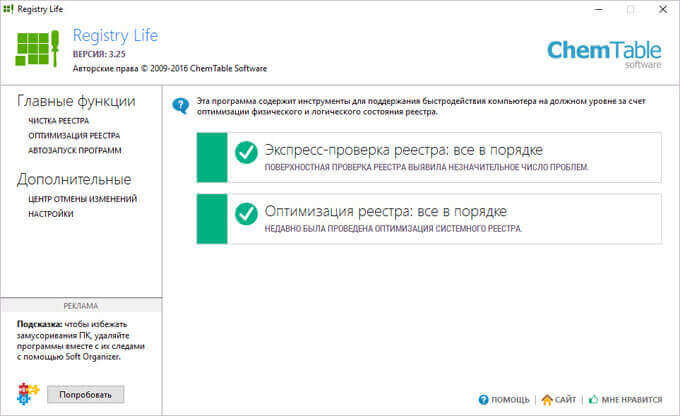
निष्कर्ष
मुफ़्त प्रोग्राम रजिस्ट्री लाइफ को रजिस्ट्री को साफ़ और अनुकूलित करने के लिए डिज़ाइन किया गया है। रजिस्ट्री लाइफ प्रोग्राम का उपयोग करके, गलत प्रविष्टियाँ हटा दी जाएंगी और सिस्टम रजिस्ट्री में त्रुटियों को ठीक किया जाएगा। रजिस्ट्री प्रविष्टियों तक तेज़ सिस्टम पहुंच के लिए रजिस्ट्री को अनुकूलित किया जाएगा।
रजिस्ट्री की सफाई और अनुकूलन के लिए रजिस्ट्री जीवन (वीडियो)




